Какие драйвера нужно устанавливать после установки Windows — инструкции
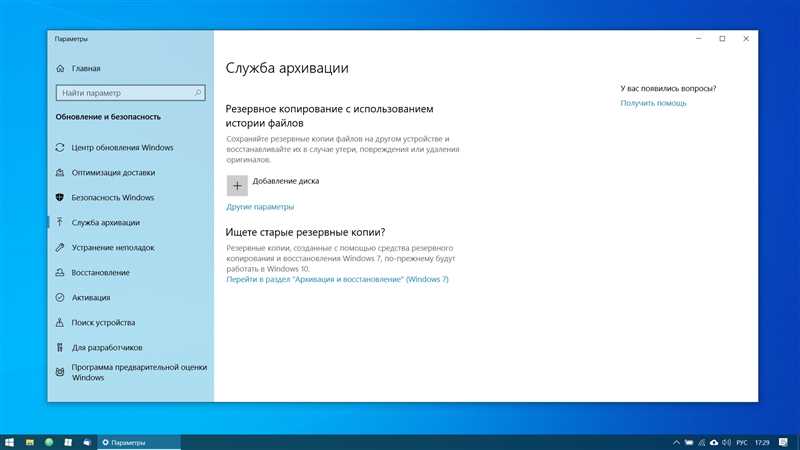
После завершения установки операционной системы необходимо выполнить ряд действий, чтобы обеспечить ее оптимальную работу и полноценное функционирование. Одним из таких важных шагов является установка необходимых драйверов, которые являются своего рода связкой между устройствами компьютера и операционной системой.
Драйверы – это программные модули, которые позволяют операционной системе взаимодействовать с аппаратной частью компьютера. Но какие именно драйверы требуются к установке после установки операционной системы? Какие устройства нуждаются в обновлении драйверов? Какие преимущества вы получите от этой процедуры?
В данной статье мы рассмотрим весь процесс установки драйверов и дадим подробные инструкции по установке ключевых драйверов для различных видов устройств. Мы подробно расскажем о том, как правильно подобрать и загрузить необходимые драйверы, чтобы ваши устройства работали без сбоев и обеспечивали максимальную производительность.
Необходимая установка драйверов после установки Windows: пошаговая инструкция
После установки операционной системы Windows важно помнить о необходимости установки соответствующих драйверов. Драйверы играют ключевую роль в работе компьютера, обеспечивая правильное функционирование аппаратного обеспечения. В данном разделе приведены пошаговые инструкции по установке драйверов, представленные без использования конкретных определений.
- Подготовка перед установкой драйверов:
- Перед началом процесса рекомендуется подключить компьютер к Интернету, чтобы иметь доступ к необходимым драйверам.
- Запаситесь дисками или загрузите драйверы с официальных сайтов производителей аппаратного обеспечения.
- В случае наличия дисков с драйверами от производителей, убедитесь, что они совместимы с версией Windows, установленной на вашем компьютере.
- Определение и установка драйверов:
- Выходите в Интернет и ищите официальные веб-сайты производителей аппаратного обеспечения вашего компьютера.
- Найдите раздел «Поддержка» или «Драйверы и загрузки» на веб-сайте производителя, где вы сможете найти соответствующие драйверы для вашей операционной системы.
- Скачайте и сохраните драйверы на ваш компьютер.
- После завершения загрузки запустите установочный файл драйвера и следуйте инструкциям на экране.
- Повторите процесс для каждого драйвера, который требуется установить.
- Обновление драйверов:
- После установки основных драйверов рекомендуется проверить наличие более новых версий драйверов на веб-сайтах производителей.
- Если найдены более новые версии драйверов, скачайте их и повторите процесс обновления, следуя инструкциям, указанным выше.
Следуя этим пошаговым инструкциям, вы сможете правильно установить драйверы после установки операционной системы Windows и обеспечить бесперебойную работу вашего компьютера.
Драйверы для видеокарты
При установке операционной системы Windows и последующей настройке компьютера существует несколько важных шагов, которые необходимо выполнить, чтобы гарантировать оптимальную работу графического адаптера. Драйверы для видеокарты играют ключевую роль в обеспечении стабильного и эффективного взаимодействия между операционной системой и аппаратным обеспечением.
При выборе драйверов для видеокарты важно учитывать конкретную модель видеокарты и операционную систему. Производители видеокарт предоставляют свои собственные драйверы, которые обеспечивают лучшую совместимость и производительность для их конкретных устройств. Они также регулярно выпускают обновления драйверов, которые исправляют ошибки, улучшают работу и добавляют новые функции.
| Производитель | Сайт для загрузки драйверов |
|---|---|
| AMD | amd.com/ru/support |
| NVIDIA | nvidia.ru/Download/index.aspx?lang=ru |
| Intel | downloadcenter.intel.com/product/80939/Graphics-Drivers |
После установки операционной системы и загрузки драйверов для видеокарты, рекомендуется перезагрузить компьютер, чтобы изменения вступили в силу. Затем можно будет настроить дополнительные параметры видеокарты через соответствующие программы управления, которые могут быть установлены вместе с драйверами.
Таким образом, правильная установка и обновление драйверов для видеокарты играют важную роль в обеспечении надежной и эффективной работы графического адаптера. Регулярная проверка наличия обновлений от производителя поможет получить более стабильную работу видеокарты и улучшить визуальный опыт пользователя.
Драйверы для звуковой карты
В данном разделе рассмотрим важный аспект после установки операционной системы, который позволит вам полноценно использовать звуковые возможности вашего компьютера. Речь идет о драйверах для звуковой карты, которые обеспечивают правильную работу звуковой системы.
Драйверы – это программное обеспечение, которое обеспечивает взаимодействие между операционной системой и аппаратными устройствами компьютера. Звуковая карта – не исключение, и чтобы иметь возможность слушать музыку, просматривать видео и использовать звуковые приложения, необходимо установить соответствующие драйверы.
Основной источник драйверов для звуковых карт в Windows является производитель данного аппаратного устройства. Все ведущие производители в области звуковых карт предоставляют свои драйверы для совместимости с операционной системой. При установке драйверов следует обращать внимание на версию ОС, так как существуют драйвера, которые поддерживают только определенные версии Windows.
Правильный выбор драйверов является важным этапом, так как прошивка звуковой карты должна быть совместима со всеми программными компонентами системы. Неправильно установленные драйверы могут привести к отсутствию звука, искажению аудио и другим проблемам.
Чтобы установить драйверы для звуковой карты, вам следует посетить официальный веб-сайт производителя вашего аудиоустройства. На сайте обычно представлены различные версии драйверов, которые рекомендуется загрузить и установить. Перед установкой драйверов рекомендуется сделать резервную копию своей системы или создать точку восстановления.
После установки драйверов для звуковой карты рекомендуется перезагрузить компьютер, чтобы изменения вступили в силу. После перезагрузки можно проверить работоспособность звуковой системы, запустив аудио или видео файл. Если звук воспроизводится корректно и без искажений, значит установка драйверов была успешной.
Драйверы для сетевой карты
Обеспечивайте устойчивое подключение и быструю передачу данных с помощью правильных драйверов для вашей сетевой карты. Важность установки соответствующих драйверов несомненна, так как они играют ключевую роль в обеспечении стабильной работы вашей сети.
Сетевая карта — это аппаратное обеспечение вашего компьютера, которое отвечает за подключение к локальной сети или к интернету. Драйверы для сетевой карты являются программным обеспечением, которое позволяет операционной системе взаимодействовать с аппаратурой и контролировать передачу данных.
При установке операционной системы Windows необходимо не забывать о том, что вам нужно установить соответствующие драйверы для каждого оборудования, включая сетевую карту. Отсутствие или установка неправильных драйверов может привести к проблемам с подключением к сети, низкой скорости передачи данных или даже полной неработоспособности сетевой карты.
Прежде чем искать и скачивать драйверы для сетевой карты, вам нужно определить тип и модель сетевой карты установленной в вашем компьютере. Вы можете найти эту информацию, открыв меню «Устройства и принтеры» или «Диспетчер устройств» в меню «Пуск». Запишите модель вашей сетевой карты, чтобы быть уверенным, что скачиваете правильные драйверы с сайта производителя.
После определения модели сетевой карты, вы можете найти и скачать драйверы с сайта производителя. Обычно на сайте производителя вам будет доступны несколько версий драйверов для вашей сетевой карты. Рекомендуется скачивать самые последние и стабильные версии драйверов, чтобы обеспечить наилучшую производительность и совместимость с вашей операционной системой.
После скачивания драйверов, запустите установочный файл и следуйте инструкциям, чтобы установить драйверы для сетевой карты. По окончании установки, перезагрузите компьютер, чтобы изменения вступили в силу.
Помните, что правильные драйверы для сетевой карты — это важный фактор для поддержания стабильной работы вашей сети. Регулярно проверяйте наличие обновленных версий драйверов и обновляйте их, чтобы обеспечить оптимальную производительность и безопасность вашей сети.

Похожие записи: